
![Nettoyez toutes les donnÃĐes EXIF ââde vos photos avant de les partager [Android] Nettoyez toutes les donnÃĐes EXIF ââde vos photos avant de les partager [Android]](http://beogradionica.com/img/android-2014/clean-all-exif-data-from-your-photos-before-sharing-them.png)
Les appareils photo sur tÃĐlÃĐphones sont devenus exceptionnellement sophistiquÃĐs au fil du temps et pas seulement en termes de qualitÃĐ photo, mais aussi en termes de donnÃĐes numÃĐriques qu'ils peuvent capturer en plus de vos photos. Date, emplacement, compression, rÃĐsolution, flash, durÃĐe d'exposition, etc. Si vous avez pris une photo avec l'application Appareil photo Google et utilisÃĐ sa fonction de flou, vous savez que l'image contient des informations supplÃĐmentaires sur la profondeur et une carte de profondeur complÃĻte. Tout cela signifie que les camÃĐras de notre tÃĐlÃĐphone sont gÃĐniales et super gÃĐniales, mais en mÊme temps, elles donnent aussi des informations que nous ne voulons pas partager, comme l'endroit oÃđ une photo a ÃĐtÃĐ prise. Ce n'est peut-Être pas aussi important pour les photos qui restent sur nos disques durs, mais pour ceux que nous partageons, un peu de prudence est toujours une bonne idÃĐe. Rencontrez EZ UnEXIF gratuit (EXIF Remover) , une application Android gratuite qui supprime toutes les donnÃĐes EXIF ââd'une photo et l'enregistre en tant que copie ou ÃĐcrase l'original, selon vos prÃĐfÃĐrences.
EZ UnEXIF Gratuit a une version gratuite et payante. La version gratuite a des publicitÃĐs qui ne sont pas trÃĻs intrusives. La suppression des donnÃĐes EXIF ââest un processus en trois ÃĐtapes. D'abord, vous sÃĐlectionnez les fichiers; vous pouvez les sÃĐlectionner dans l'une des applications photo telles que l'application Galerie ou vous pouvez choisir l'option de navigateur de fichiers. L'option de navigateur de fichiers ne nÃĐcessite pas l'installation d'une application de navigation sur votre appareil. Au lieu de cela, il ajoute un explorateur de fichiers sur l'ÃĐcran suivant et vous pouvez rechercher les photos que vous voulez nettoyer
L'ÃĐcran suivant est l'ÃĐcran Action oÃđ vous choisissez oÃđ les fichiers sont sauvegardÃĐs et si vous voulez ou non ÃĐcraser la photo actuelle ou enregistrez-le en tant que copie. Appuyez sur le bouton "Suivant" et vous serez redirigÃĐ vers l'ÃĐcran "RÃĐsultat" qui indique que le processus est terminÃĐ.


L'application est assez rapide mais elle nous laisse en vouloir plus. J'aimerais pouvoir choisir quelles donnÃĐes sont supprimÃĐes et ce qui est retenu. L'application nettoie ÃĐgalement une image à la fois sans prendre en charge plusieurs images ou des albums entiers. Cela ÃĐtant dit, il s'agit d'un outil rapide que vous pouvez utiliser pour prÃĐserver votre vie privÃĐe lorsque vous partagez des photos en public.
Installer EZ UnEXIF gratuit (EXIF Remover) sur Google Play Store
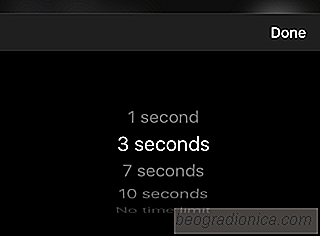
Comment envoyer des messages auto-destructeurs sur Viber
Les messages autodestructeurs deviennent rapidement une fonctionnalitÃĐ populaire dans les applications de messagerie. La fonctionnalitÃĐ elle-mÊme venait de Snapchat. Les applications de messagerie ont depuis intÃĐgrÃĐ la mÊme fonctionnalitÃĐ ou une variante de celle-ci. Viber est la derniÃĻre application pour obtenir une fonction auto-destructrice.
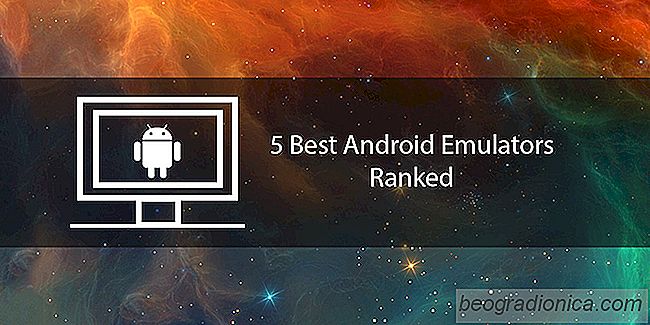
Les 5 meilleurs ÃĐmulateurs Android classÃĐs
Les ÃĐmulateurs Android sont un bon moyen de tester des applications en cours de dÃĐveloppement. Une fois que les gens se sont rendu compte qu'ils pouvaient utiliser ces environnements pour jouer à des jeux Android sur un PC / Mac, ils sont devenus un engouement, en quelque sorte. Certains ÃĐmulateurs peuvent uniquement exÃĐcuter des applications, tandis que d'autres peuvent ÃĐmuler l'ensemble du systÃĻme d'exploitation.